
네이버 서치 어드바이저 등록, 구글 서치 콘솔 등록, 다음 검색 등록, 구글 애널리틱스 등록까지 알아봤는데요. 이제 제일 중요한 구글 애드센스 신청 및 가입하는 방법에 대해서 알아보겠습니다.
1. 애드센스로 이동 후 로그인
https://adsense.google.com/intl/ko_kr/start/
Google 애드센스 - 웹사이트에서 수익 창출하기
Google 애드센스의 웹사이트 수익 창출 기능을 사용하여 수익을 올려보세요. Google 애드센스에서 광고 크기를 자동으로 최적화하여 광고의 노출 및 클릭 가능성이 높아집니다.
adsense.google.com
사이트에서 로그인을 눌러줍니다. 구글 계정이 있더라도 애드센스 계정은 따로 있어야하며, 이 경우 애드센스 가입을 새로 해야 합니다. 2번부터 저도 똑같이 진행하니 따라오시면 됩니다.
2. 애드센스 가입
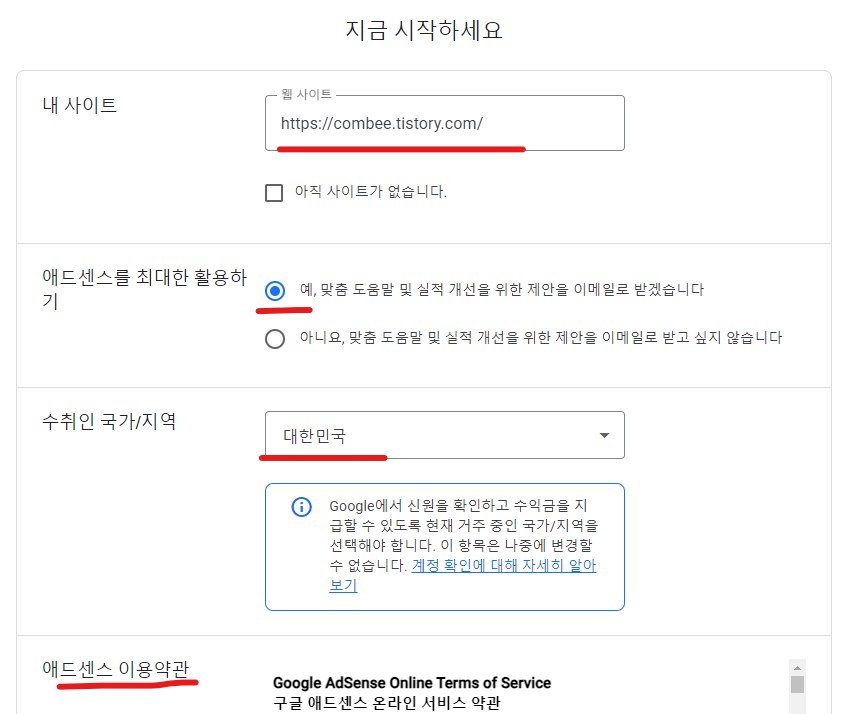
블로그 주소 입력, 애드센스 최대 활용하기(선택 사항), 국가 대한민국 선택, 애드센스 이용약관 등록 후 완료를 눌러줍니다.
3. 정보 입력
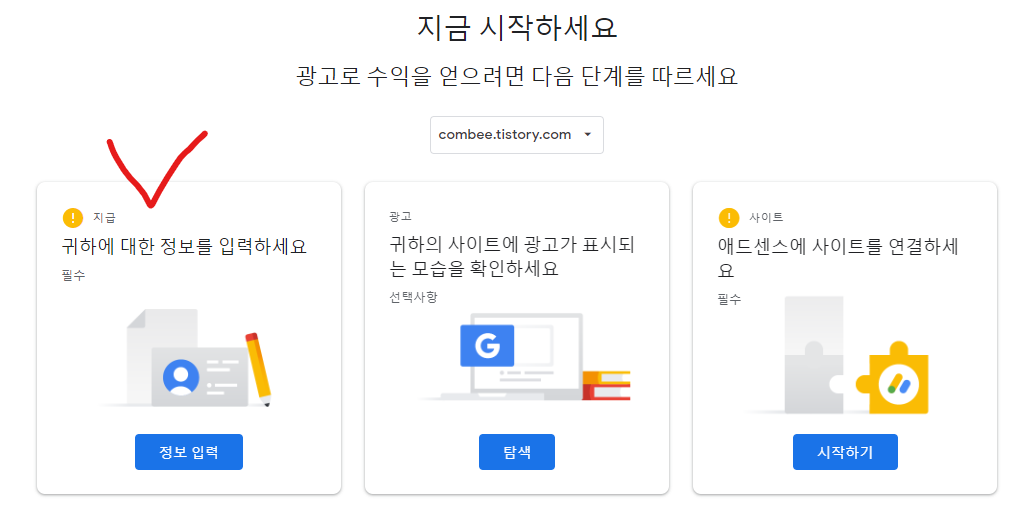
정보 입력을 진행해줍시다.

결제 프로필 입력, 이름 및 주소를 입력해주시면 됩니다. 잘 확인하고 해주세요. 저도 이사 전 주소가 그대로 입력되어 있더라고요.
4. 자동 광고 코드 등록해주기
애드센스 홈에서 좌측 상단 메뉴 버튼을 눌러 광고로 이동해줍니다.
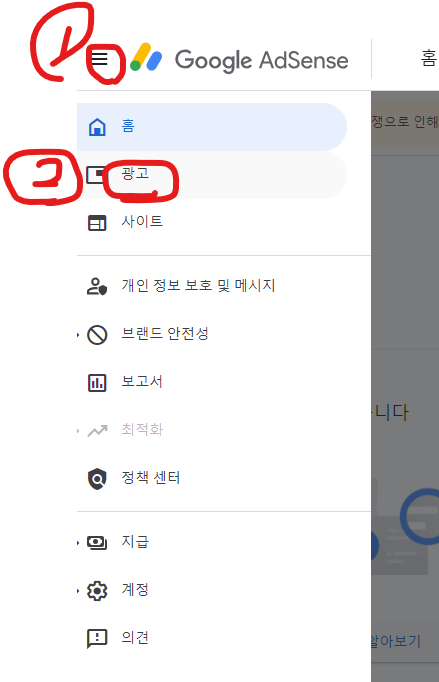
코드 가져오기 클릭해줍니다.

코드 복사해줍니다.
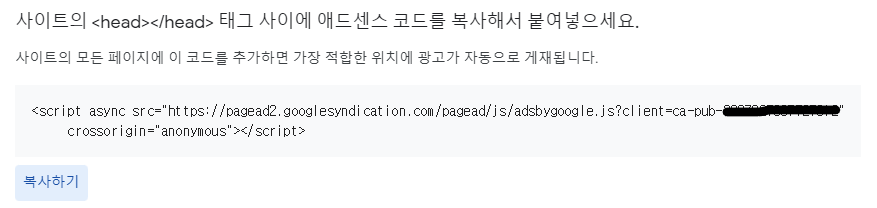
티스토리 블로그 관리 -> 스킨 편집 -> html -> <head> 아래에 붙여넣어 줍니다.
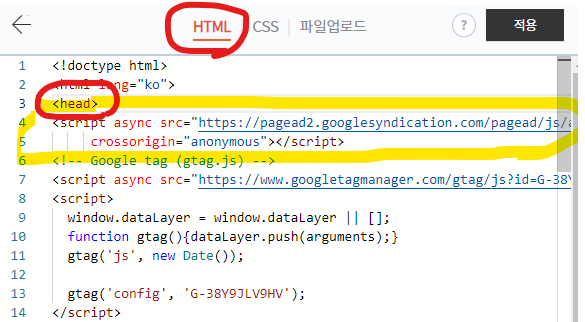
5. 티스토리 구글 애드센스 수익 연결
티스토리 메뉴에서 수익으로 이동 후 구글 애드센스 연동하기를 눌러줍니다.
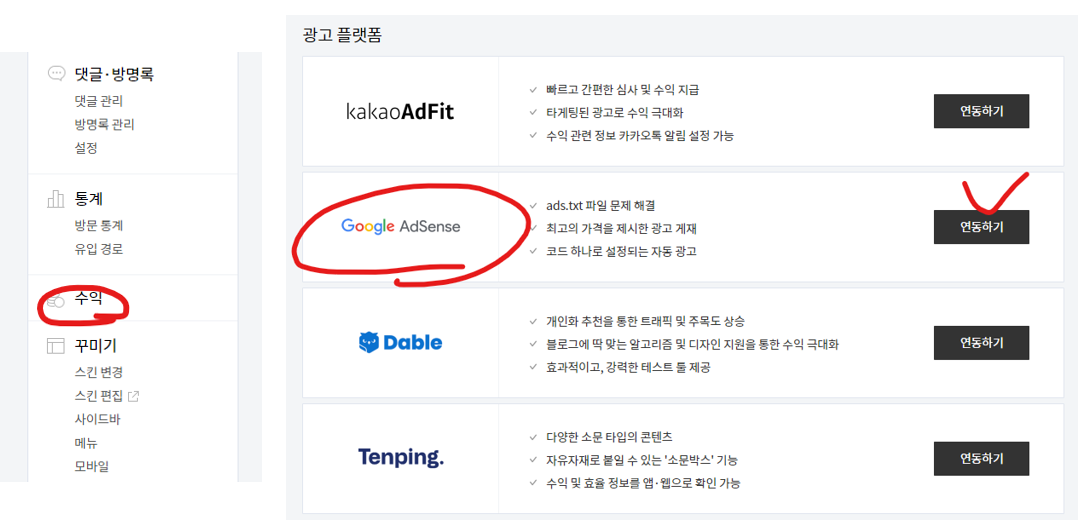
구글로 로그인을 클릭해줍니다.

항목 선택에서 애드센스 데이터를 봅니다와 애드센스 데이터를 보고 관리합니다 모두 체크 한 후 계속을 눌러줍니다.
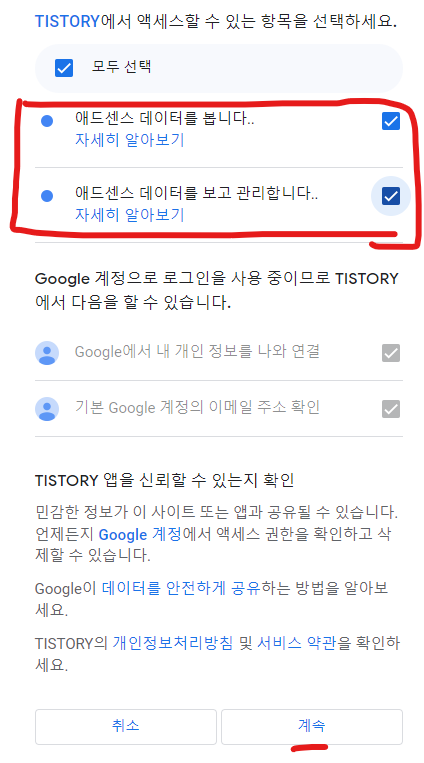
연동되면 아래와 같이 상세보기 활성화와 함께 노출수, 클릭수 등 지표가 뜹니다. 상세보기 눌러서 구경하시면 됩니다.

6. 구글 애드센스 신청
애드센스 홈페이지로 이동해서 애드센스에 사이트 연결 시작하기를 클릭합니다.
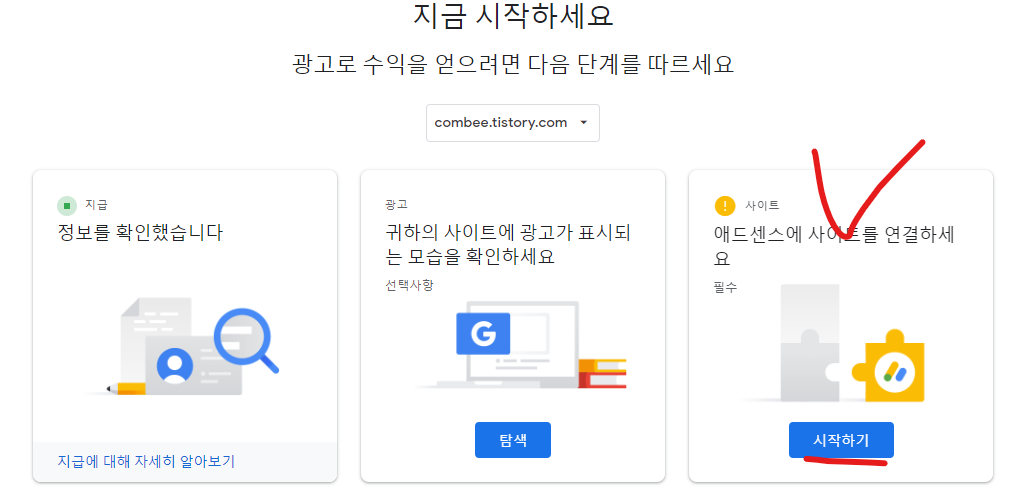
설정 완료 체크 후 다음을 눌러줍니다.
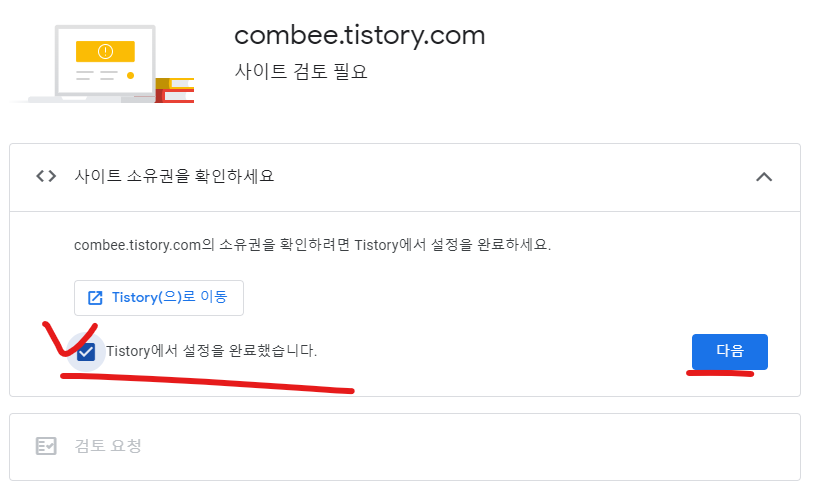
그 후 아래에 검토 요청까지 눌러주면 완료입니다.
완료되면 아래와 같이 검토 중이라는 문구가 뜨고, 정보 입력 과정과 사이트 연결 과정에 초록색 불이 들어와있습니다. 이렇게 되면 정상적으로 요청 완료된 것이고 기다리면 됩니다.
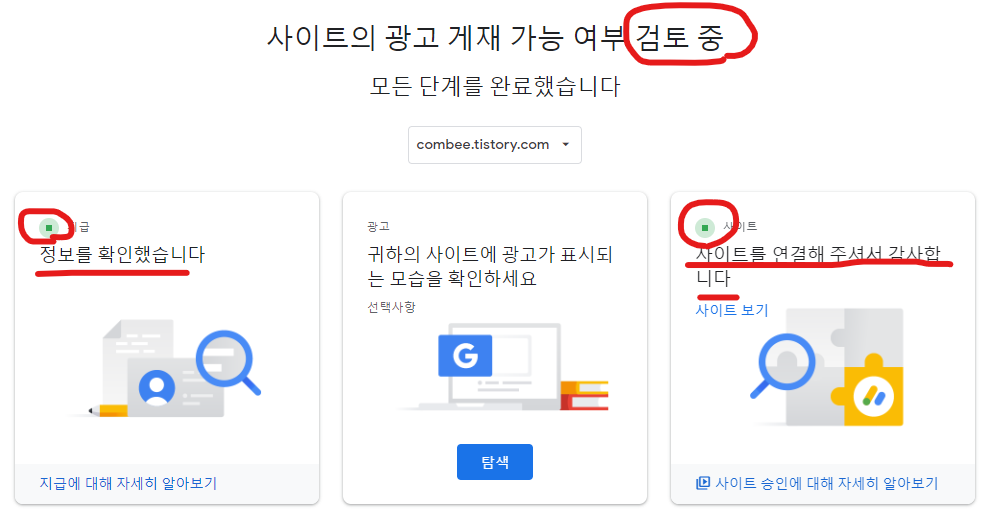
이렇게 구글 애드센스 신청까지 완료했습니다. 애드센스 승인이 날 지 모르겠지만 승인이 나게 된다면 추후 어떻게 관리해야할지, 수익 모니터링도 진행해보도록 하겠습니다.
추가로 구글 서치 콘솔 등록, 애널리틱스 등록 방법이 궁금하신 분은 아래를 참고해주세요.
티스토리 블로그 구글 서치 콘솔 등록방법
블로그를 운영하고 있는데 구글 서치 콘솔이란게 있더라고요. 구글 검색에서의 실적 파악, 검색 노출(높은 트래픽을 사이트로 유도)이 잘 될 수 있게 해주는 툴이라고 하는데, 제 블로그 등록하
combee.tistory.com
티스토리 블로그 구글 애널리틱스 설치 방법
아주아주 적지만 방문자 수도 조금씩 늘고 있고, 네이버 서치 어드바이저, 구글 서치 콘솔, 다음 검색도 등록했으니, 유입 통계를 볼 수 있는 구글 애널리틱스도 설치해보고자 합니다. 1. 티스토
combee.tistory.com
'생활정보' 카테고리의 다른 글
| 카타르 아시안컵 대한민국 일정(그룹, 16강) (1) | 2023.12.29 |
|---|---|
| 2024년 연봉 실수령액, 최저시급 확인 (0) | 2023.12.28 |
| 티스토리 블로그 구글 애널리틱스 설치 방법 (0) | 2023.12.28 |
| 구글 서치 콘솔 색인 생성 결과, 색인 안되는 이유 (1) | 2023.12.28 |
| 티스토리 블로그 다음 검색 등록하는 방법 (0) | 2023.12.27 |